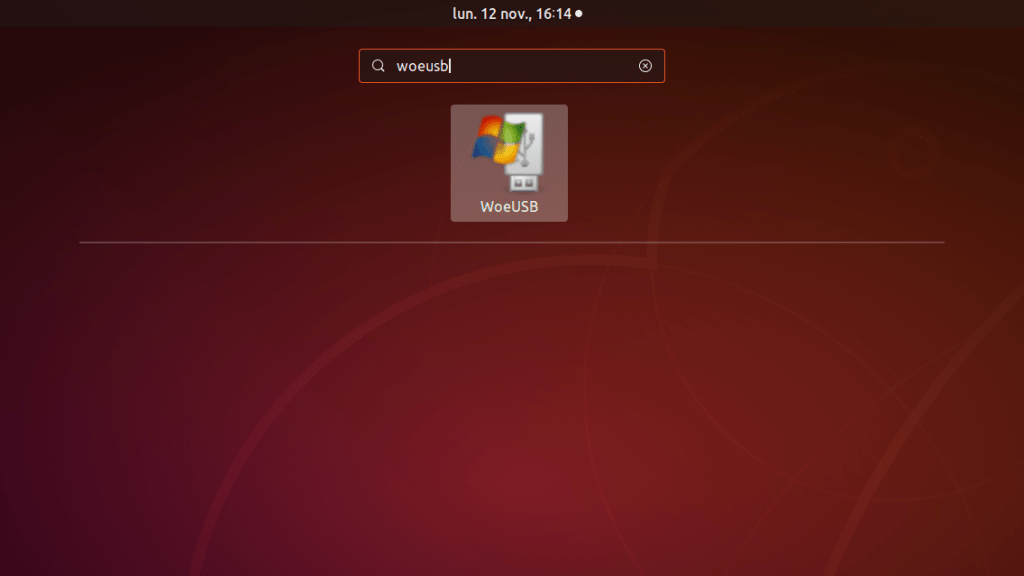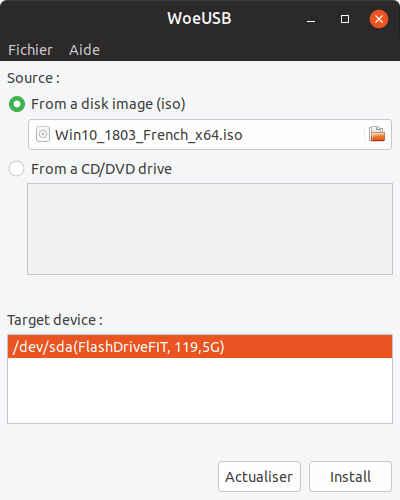- 13/11/18 : ajout d'une seconde méthode (en utilisant le Terminal).
Vous êtes sur Ubuntu Linux et vous souhaitez créer une clé USB d’installation de Windows 10, 8.1 ou 7 ? C’est possible ! 😉
Publicité
Dans ce tutoriel, je vous explique comment créer une clé USB d’installation de Windows de deux façons différentes : avec le logiciel WoeUSB et avec le Terminal. Une fois la clé créée, vous serez en mesure d’installer le système d’exploitation de Microsoft sur votre PC. C’est parti ! 💪
Publicité
Table des matières
Pré-requis
Pour créer une clé USB d’installation de Windows, vous aurez besoin :
- d’une clé USB d’au moins 8 Go ;
- de l’ISO de Windows 10, 8.1 ou 7 (version 64 bits).
Publicité
Méthode n°1 : avec WoeUSB
WoeUSB est un logiciel qui permet de créer des clés USB bootables. Par défaut et si l’image ISO est compatible, WoeUSB crée des clés USB hybrides UEFI+BIOS capables d’être amorcées sur un PC UEFI ou un PC BIOS.
Nous allons l’utiliser pour créer notre clé USB d’installation de Windows qui pourra être utilisée pour installer Windows en mode UEFI ou bien en mode BIOS hérité.
- Installez WoeUSB à partir du Terminal :
sudo add-apt-repository ppa:nilarimogard/webupd8 sudo apt update sudo apt install woeusb - Ouvrez WoeUSB GUI :
- Sélectionnez les options suivantes :
- From a disk image (iso) : l’image ISO de Windows.
- Target device : votre clé USB.
- Cliquez sur le bouton Install pour lancer la création de la clé USB d’installation de Windows.


Erreur 256 « Target device is currently busy » :
Installation failed!
Exit code: 256
Error: Target device is currently busy, unmount all mounted partitions in target device then try again.Si vous avez le message d’erreur ci-dessus, vous devez démonter toutes les partitions de la clé USB avant de flasher l’image ISO. Pour ce faire :
- Vous pouvez également utiliser WoeUSB en ligne de commande :
sudo woeusb --device /chemin/vers/windows.iso /dev/sdXRemplacez X par la lettre attribuée à votre clé USB (vous pouvez la trouver avec le logiciel GNOME Disks).
Félicitations, vous avez réussi à créer une clé USB d’installation de Windows depuis Ubuntu Linux ! Vous pouvez maintenant :
Publicité
Méthode n°2 : avec le Terminal
En utilisant le Terminal, il est possible de créer une clé USB d’installation de Windows compatible UEFI exclusivement.
- Ouvrez le Terminal.
- Identifiez le nom de la clé USB (ex. : sda) :
lsblk -S - Démontez toutes les partitions de la clé USB (remplacez X par la lettre attribuée à votre clé USB) :
umount /dev/sdX?* - Créez une nouvelle table de partitionnement GPT :
sudo parted /dev/sdX mklabel gpt - Créez une unique partition formatée en FAT32 :
sudo parted /dev/sdX mkpart primary fat32 0% 100% - Attribuez une étiquette à la partition (ici : WIN10_USB) :
sudo fatlabel /dev/sdX1 WIN10_USB - Montez la partition et notez le point de montage (ici : /media/lecrabe/WIN10_USB) :
udisksctl mount -b /dev/sdX1 Mounted /dev/sda1 at /media/lecrabe/WIN10_USB. - Copiez le contenu de l’image ISO sur la partition :
7z x /chemin/vers/windows.iso -o/media/lecrabe/WIN10_USB/Note : le paquet p7zip est nécessaire pour exécuter cette commande. Pour l’installer sur votre système :apt install p7zip-full. - Démontez la partition :
umount /dev/sdX1 - Éjectez la clé USB :
sudo eject /dev/sdX
Félicitations, vous avez réussi à créer une clé USB d’installation de Windows depuis Ubuntu Linux ! Vous pouvez maintenant installer Windows 10, 8.1 ou 7 en mode UEFI. 👍